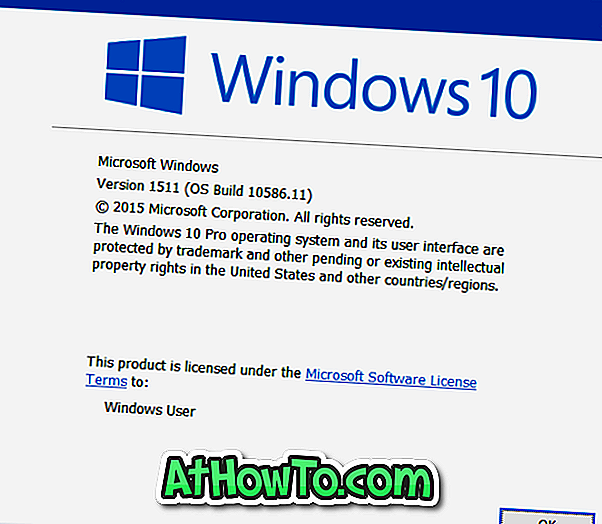Uživatelé systému Windows jsou vždy doporučováni k zálohování všech dat z pevného disku před zahájením instalace nebo přeinstalace operačního systému. Důvodem je, že častěji než ne, formátujeme disk obsahující existující instalaci systému Windows 10 nebo Windows 7 před provedením nové instalace.
Formátování disku před instalací systému Windows znamená, že musíme zálohovat všechny dokumenty, obrázky a další důležitá data z pracovní plochy. A pokud jste nainstalovali desítky programů, pravděpodobně si dokonce budete muset poznamenat všechny nainstalované programy ke stažení a instalaci všech programů rychle po instalaci systému Windows.
Faktem je, že můžeme nainstalovat nebo přeinstalovat operační systém Windows 7, Windows 8 / 8.1 nebo Windows 10 bez formátování nebo mazání jednotky Windows za předpokladu, že jednotka má dostatek volného místa pro umístění nové instalace. Jinými slovy, disk obsahující existující instalaci systému Windows musí mít minimálně 16 GB pro 32bitové a 20 GB pro 64bitové volné místo, aby bylo možné provést novou instalaci systému Windows bez vymazání jednotky.

Při instalaci nebo přeinstalaci systému Windows bez formátování jednotky nastavení systému Windows přesune existující instalaci systému Windows do nové složky s názvem Windows.old, což znamená, že před instalací systému Windows nemusíte zálohovat všechna data. Po provedení instalace nebo přeinstalace systému Windows stačí otevřít složku Windows.old a obnovit data před odstraněním, abyste uvolnili místo na disku.
Postupujte podle níže uvedených pokynů pro instalaci nebo přeinstalaci systému Windows bez vymazání nebo formátování jednotky. Pokud nemůžete najít kód Product Key systému Windows, postupujte podle pokynů pro přeinstalaci systému Windows bez licenčního klíče produktu a přeinstalujte systém Windows bez kódu Product Key.
Nainstalujte systém Windows 10/8/7 bez vymazání předchozí instalace
Krok 1: Ujistěte se, že máte alespoň 16 GB (pro 32bitovou instalaci) nebo 20 GB (pro 64bitové) volného místa na existující jednotce Windows, než budete pokračovat dále. Pokud nemáte požadované volné místo, můžete zkusit rozšířit existující systémový oddíl nebo zakázat režim spánku.
Krok 2: Připojte zaváděcí instalační médium systému Windows k počítači, proveďte nezbytné změny systému BIOS / UEFI a spusťte počítač z disku DVD / USB a poté spusťte systém ze zaváděcího média. Můžete si projít naším způsobem, jak vytvořit zaváděcí systém Windows USB nebo jak nainstalovat systém Windows z průvodce USB a připravit spouštěcí jednotku USB.
Krok 3: Postupujte podle pokynů na obrazovce, dokud neuvidíte obrazovku pro výběr jednotky, kde je třeba vybrat oddíl pro instalaci operačního systému. V tomto kroku, aby bylo možné nainstalovat systém Windows bez vymazání jednotky, jednoduše vyberte jednotku obsahující existující instalaci systému Windows a potom klepněte na tlačítko Další.

Zobrazí se následující dialog:

Jednoduše klikněte na tlačítko OK a pokračujte v instalaci systému Windows přesunutím stávající instalace do nové složky s názvem Windows.old.
Krok 4: Dokončete instalaci podle pokynů na obrazovce. Po dokončení instalace přejděte na jednotku Windows a otevřete složku Windows.old pro přístup k datům z předchozí instalace.

Jakmile se vám podaří obnovit všechna data, postupujte podle našich pokynů k odstranění složky Windows.old a uvolněte tak GBs volného místa. Zajímavé by mohlo být i to, jak by bylo možné spustit zaváděcí zařízení USB bez průvodce formátováním. A je to!